Ako nastaviť Apple Pencil
Čo vedieť
- Nie všetky modely Apple Pencil fungujú so všetkými iPadmi; skontrolujte, či je vaša ceruzka Apple Pencil kompatibilná s modelom iPadu, ktorý používate.
- Pre 1. generáciu Apple Pencil k iPadu: Zapojte ceruzku do portu na iPade.
- Pre ceruzku Apple Pencil 2. generácie: Priložte ceruzku na pravú stranu iPadu, aby sa magneticky pripevnila na stranu. Po pripojení je spárované.
Tento článok vám ukáže, ako pripojiť Apple Pencil k iPadu, a tiež vám poskytne prehľad o tom, čo môžete robiť s Apple Pencil po pripojení.
Ako pripojím Apple Pencil k iPadu?
Keďže ceruzka Apple Pencil sa nedodáva s iPadom, budete ju musieť pripojiť, keď všetko rozbalíte. Našťastie je to jednoduché pripojte Apple Pencil. Upozorňujeme však, že spôsob pripojenia Apple Pencil bude závisieť od toho, aký model iPadu máte.
Po pripojení sa Apple Pencil a iPad zosynchronizujú, v prípade potreby sa aktualizuje firmvér a ceruzka sa nabije. Za predpokladu, že je batéria Apple Pencil dostatočne nabitá, môžete začať používať Apple Pencil.
Ako si nastavím Apple Pencil?
Po pripojení ceruzky Apple Pencil môžete zmeniť niekoľko nastavení, aby fungovala presne tak, ako chcete. Vyskúšajte tieto nastavenia, aby ste si Apple Pencil nastavili podľa svojich potrieb.
Ak chcete upraviť nastavenia Apple Pencil, prejdite na nastavenie > Apple Pencil.
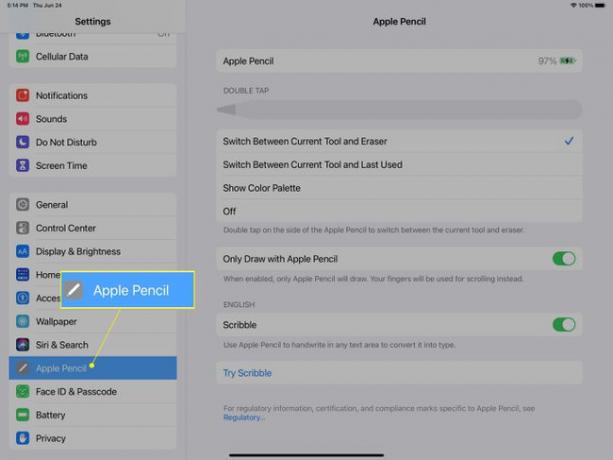
Zmeňte, čo robí dvojité klepnutie
Jednou z užitočných funkcií vašej Apple Pencil je možnosť dvojitého ťuknutia, aby ste zmenili funkčnosť stylusu. Je obmedzená na niekoľko možností, ale môžete si vybrať jednu z nich Prepínanie medzi aktuálnym nástrojom a gumou alebo Prepínanie medzi aktuálnym a naposledy použitým nástrojom. Máte tiež možnosť na to dvakrát klepnúť Zobraziť paletu farieb ak chcete, čo je užitočná funkcia, ak svoj iPad používate na množstvo grafických prác v programoch ako Photoshop alebo Procreate.
Zmeňte spôsob používania Apple Pencil
Ak chcete Apple Pencil používať na navigáciu v iPade, budete to musieť upraviť v možnostiach Nastavenia. Môžete prepínať Kreslete iba ceruzkou Apple Pencil Zapnuté alebo Vypnuté, podľa toho, čo preferujete. Keď je to zapnuté (posuvník bude zelený) Apple Pencil môžete na svojom iPade používať iba na kreslenie a písanie. To znamená, že na posúvanie, posúvanie a klepanie na iPade budete musieť použiť prsty. Keď je to Vypnuté (posuvník bude sivý) môžete kresliť, písať alebo navigovať pomocou Apple Pencil.
Použite svoju Apple Pencil na ručné písanie do textových polí
Klikyháky vám umožňujú písať rukou do ľubovoľného textového poľa. Keď je funkcia Scribble povolená, všetko, čo musíte urobiť, je ťuknúť ceruzkou do textového poľa a písať do tohto poľa. V niektorých oblastiach to chce trochu cviku (napríklad panel s adresou webového prehliadača), ale keď si na jeho používanie zvyknete, stane sa z neho šikovná funkcia (keďže ceruzku už máte v ruke).
O veľa viac
S ceruzkou Apple Pencil môžete robiť oveľa viac, ale toto zahŕňa všetky základy, ktoré potrebujete, aby ste mohli začať. Môžete sa tiež dozvedieť viac o najlepšie aplikácie pre Apple Pencil na vašom iPade alebo najlepšie aplikácie pre Apple Pencil na vašom iPade Pro.
FAQ
-
Ako zistím, či je moja ceruzka Apple Pencil nabitá?
Komu skontrolujte stav batérie Apple Pencil, pripevnite ceruzku (druhá generácia) k iPadu a zobrazte stav nabitia na obrazovke. Ak chcete zistiť, koľko energie má vaša ceruzka, keď ju používate, skontrolujte na svojom iPade zobrazenie Dnes.
-
Ako dlho mám nabíjať Apple Pencil pred prvým použitím?
Plné nabitie Apple Pencil netrvá dlho. Pred prvým použitím ho skúste nabíjať 10-15 minút.
-
Musím znova spárovať svoju Apple Pencil. Čo je zle?
Ak sa vaša ceruzka Apple Pencil nespáruje správne, je potrebné skontrolovať niekoľko vecí. Skontrolujte stav batérie a uistite sa, že je Apple Pencil úplne nabitý. Uistite sa, že áno pomocou ceruzky Apple Pencil, ktorá je kompatibilná s vaším iPadoma skontrolujte, či je zapnuté Bluetooth. Ak sa váš iPad a Apple Pencil stále nespárujú správne, skúste zariadenia odpojiť a potom znova spárovať. Ísť do nastavenie > Bluetooth a klepnite na iikona informácií vedľa Apple Pencil. Klepnite Zabudnite na toto zariadenie, potom potvrďte. Magneticky pripevnite Apple Pencil (2. generácie) na bočnú stranu iPadu. Ak chcete použiť ceruzku Apple Pencil prvej generácie, odstráňte kryt Apple Pencil a zapojte ju do portu Lightning na iPade. Párovanie by sa malo spustiť automaticky.
